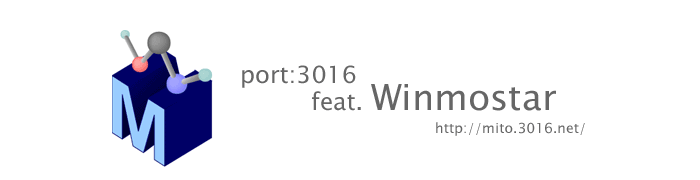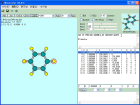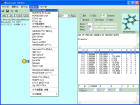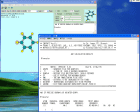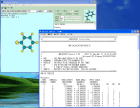MOPACを使った計算
Winmostarには、MOPAC ver.6の実行プログラムが同梱されていますので、MOPACによる計算はすぐに行うことができます。MOPAC 6は古いバージョン(1989年)ですが、より新しいバージョン(93,97,2000,2002)にも対応しており、購入すれば利用することが可能です。ここでは、同梱されているMOPAC 6と、新しいバージョンであるMOPAC 2002の利用法について、ベンゼンの構造最適化を例に説明します。
Winmostarを起動したら、ベンゼンを構築します(Fig.1)。MOPACの計算で必要なキーワードは、画面右のボックスに入力します。Winmostarでは、デフォルトでMOPACによる計算を前提としてキーワードが設定されており、ボックス内には「AM1 EF PRECISE GNORM=0.05 NOINTER GRAPH」とあらかじめ入力されています。ここを計算目的に合わせて自由に書き換えることにより、キーワードを設定します。ちなみに、デフォルトで設定されたキーワードではAM1ハミルトニアンを用いたEF法による高精度な構造最適化を行い、グラフィック用の出力ファイルを作成するようになっています。
MOPAC6で計算を行う分には、特にこれ以上の設定事項はありません。[ファイル(F)]メニューの[名前を付けて保存(A)]で適当に名前を付けて、MOPAC(*.dat,*.mop)形式で保存します(拡張子は指定しなければ.datになります)。そして、[計算(C)]メニューの[MOP6W70 start]で計算を開始することができます(Fig.2)。この「MOP6W70」は、実行プログラムのファイル名が直接反映されるようになっています(つまり、実行プログラムMOP6W70.EXEで計算を行う)。計算が始まるとDOSプロンプトが現れ、計算経過のログが表示されていきます。計算が終了すると、DOSプロンプトは閉じ、Winmostarのウインドウ内に最適化された構造が表示されます。同時に、計算結果の出力ファイルが指定したエディタで開かれます(Fig.3)。
計算の実行ファイルやエディタは、[計算(C)]の[パスの設定_]で指定します(Fig.4)。MOP6W70.EXE(MOPAC 6)とエディタ(メモ帳)はデフォルトで指定されていますが、通常は他は指定されていない状態です。ここでパスを設定することにより、連携プログラムを増やしたり、デフォルトとは変えたりすることが可能です。私(s2k)の場合、MOPAC(1)はそのまま(MOPAC 6)、MOPAC(2)はMOPAC 7、MOPAC(3)はMOPAC2002を設定しています。
MOPAC2002を使えるように設定すれば、さらに高度な計算も実行できるようになります。例えば、新しいハミルトニアンであるPM5を利用することができます。実行イメージをFig.5に示します。